
ブログを立ち上げて、3か月余り。
新しいドメインを取得して、ブログを立ち上げる方法を記録しておきます。
レンタルサーバーの契約は済ませていることが前提です。
下記クリックで好きな項目へ移動
ブログの運営について(ドメイン編)
ドメインの契約先を探す。
有名なところ、この二つを覗いてみました。
取得したい種類(.comやjpなど)や取りたいドメイン名があるか、金額などもキャンペーンの状況により、見比べて契約するといいと思います。
ムームードメインに決める
今回は、ムームードメインに決めました。
取りたいドメイン名が「.net」で取れて、おまけに8月中はキャンペーンでお安くなっていましたので。
1年間使用料が699円(税別)で、継続は1,480円(税別)になります。
「.net」と「.com」は継続金額は変わりませんでしたし、今月契約すれば安かったので。
ちなみに「.com」は1,060円でした。
ドメイン料は1年1回(複数年契約を除く)の支払いですが、固定費となりますので、少しでもお安いほうがいいと思います。
契約する
契約金額
契約についての入力は、こちらを参考にしました。
ムームードメインで独自ドメインを取得しよう。キャプチャ画像で解説します。
少し画面内容が変わっていましたが、特に問題はありませんでした。
注意するところはここです。
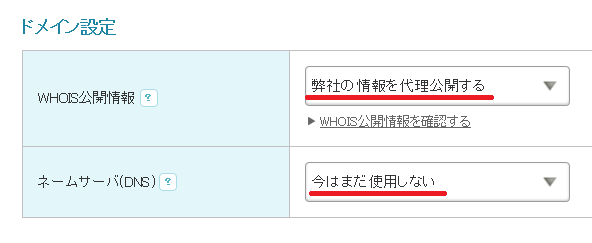
自動継続のチェックボックスがなく、後で契約内容を見ると自動継続となっていましたので、デフォルトが自動継続になるようです。カード払いだからかもしれませんが。
これは後で変更ができます。継続の支払い漏れを防ぐためにはいいものでしょうが、カード払いの自動継続の恐ろしさを知った今は、とても慎重になります。
自動継続から未設定への変更方法
とりあえず、自動継続を解除しました。その方法は次の通りです。
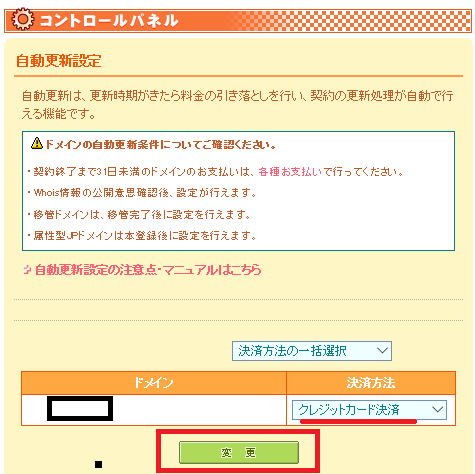

「クレジット決済」から「未設定」に変更して、変更ボタンを押します。
契約更新の30日前までは、自動更新に変更できるので、しばらく使ってから考えたいと思います。
解約方法は
解約方法も確認できました。解約ボタンがあるのですが、私には非常にわかりづらかったので記録を残しておきます。

ドメイン名にリンクが張られていますので、それを押します。「更新手続きへ」ではありません。
押すと、次の画面(一部抜粋)が表示されます。
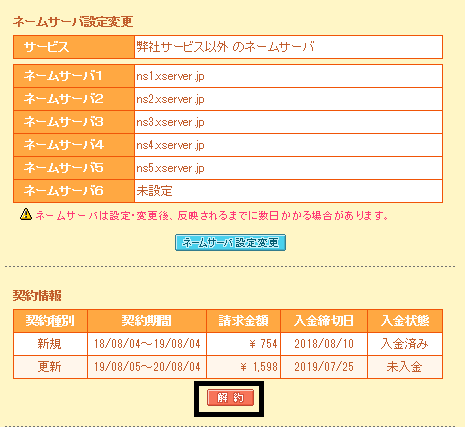
「解約ボタン」がありました。
これで自動継続を選んでもいいかもしれません。
次は、レンタルサーバーとの紐づけです。
![]()